予期せぬシャットダウンの後、ユーザーがコンピュータの電源を入れると、次のようなエラー メッセージが画面にポップアップ表示されました。Windows が予期しないシャットダウンから回復しました。一部のユーザーによると、Windows にサインインした後、コンピューターが自動的に再起動し、エラー メッセージが表示されました。拡張について問題の詳細を表示するエラーウィンドウで、停止エラー問題イベント名として表示されます。
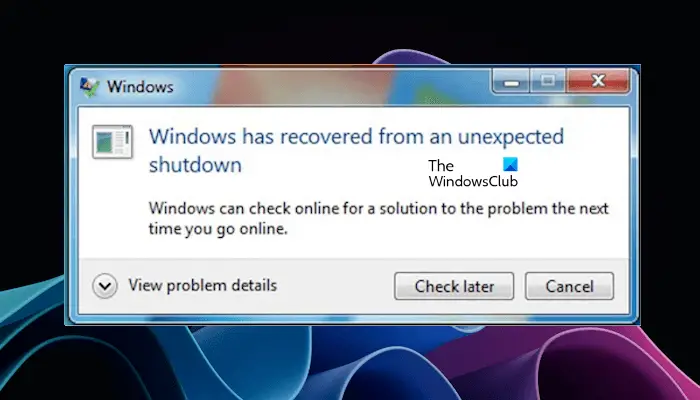
Windows が予期しないシャットダウンから回復しました
を見た場合は、Windows が予期しないシャットダウンから回復しましたエラー メッセージが表示された場合は、以下の提案に従ってください。
- ドライバーのアップデートを確認する
- 「ヘルプ」アプリでブルー スクリーンのトラブルシューティングを実行する
- GPU と CPU の温度を監視する
- メモリテストを実行する
- システムイメージファイルを修復する
- クリーン ブート状態でのトラブルシューティング
- システムの復元を実行する
これらすべての修正を詳しく見てみましょう。
1]ドライバーのアップデートを確認する
破損したドライバは、Windows コンピュータでブルー スクリーン エラーが発生する原因の 1 つです。デバイス マネージャーを開き、黄色の警告サインが表示されているドライバーがあるかどうかを確認します。次の手順に従ってください。
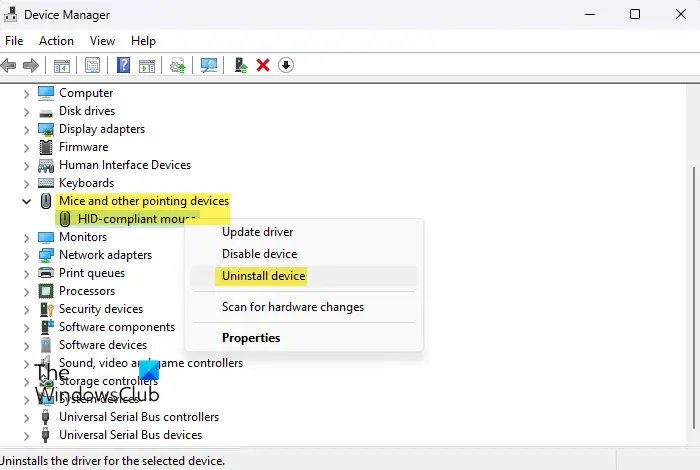
- デバイスマネージャーを開きます。
- すべてのブランチを 1 つずつ展開し、デバイス ドライバーに警告サインが表示されているかどうかを確認します。
- 警告サインが表示された場合は、そのデバイス ドライバーを再インストールすることを検討してください。
- デバイス ドライバーを再インストールするには、影響を受けるデバイス ドライバーを右クリックし、[デバイスのアンインストール] を選択します。
- コンピュータを再起動します。 Windows は再起動時に不足しているドライバーを自動的にインストールします。
破損したデバイス ドライバーのプロパティを開いて、デバイスマネージャーのエラーコード。これは、さらなるトラブルシューティングに役立ちます。
どのデバイス ドライバーにも警告サインが表示されない場合は、ドライバーのアップデートを確認できます。デバイス ドライバーを更新するにはさまざまな方法があります。
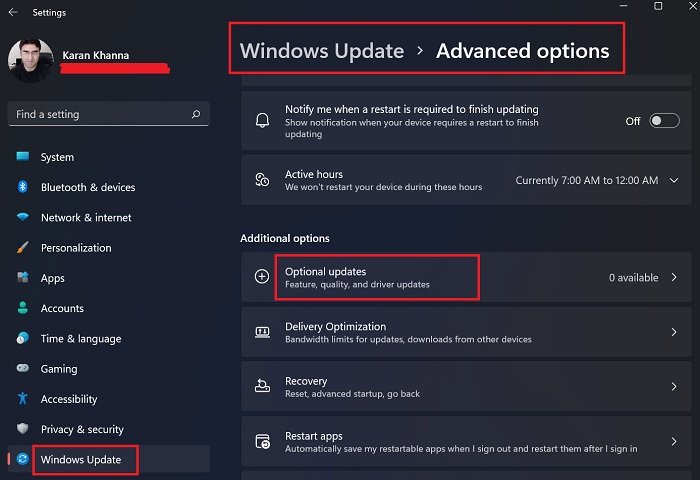
Windows のオプションの更新には、ドライバーの更新も表示されます (利用可能な場合)。に行きますWindows のオプションのアップデートページにアクセスし、ドライバーのアップデートをインストールします (利用可能な場合)。 Windows のオプションの更新プログラムにドライバーの更新プログラム以外の更新プログラムが表示されている場合は、それらの更新プログラムもインストールすることを検討してください。
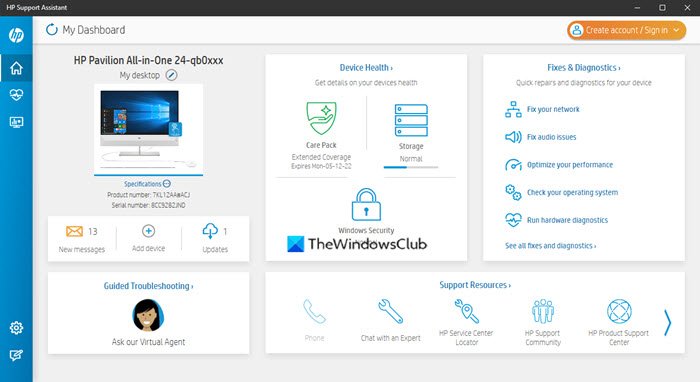
サードパーティ製をインストールできますドライバーアップデーターソフトウェアドライバーのアップデートを確認します。あるいは、ほとんどのコンピューター ブランドでは専用ツールも利用できます。これらの専用ツールを使用すると、必要なソフトウェアまたはファームウェアを更新することで、ユーザーはコンピュータを良好な状態に保つことができます。ユーザーは、サポート チームから直接専門家のサポートを受けることもできます。よく使われるツールには次のようなものがあります。
- HP サポート アシスタント
- MyASUSアプリ
- デルサポートアシスト
- レノボシステムアップデート
- インテル ドライバー & サポート アシスタント、Intel ドライバーを更新するための Intel のツール。
読む:ブルー スクリーンの原因となっているドライバーを見つける方法
2] [ヘルプ] アプリでブルー スクリーンのトラブルシューティングを実行します。
あなたはできる「ヘルプ」アプリを使用するブルー スクリーンのトラブルシューティング ツールを実行します。以前は、オンライン ブルー スクリーン トラブルシューティング ツールマイクロソフトの公式ウェブサイトにあります。しかし現在、Microsoft はそれを Get Help アプリにリダイレクトしました。これを行う手順は次のとおりです。
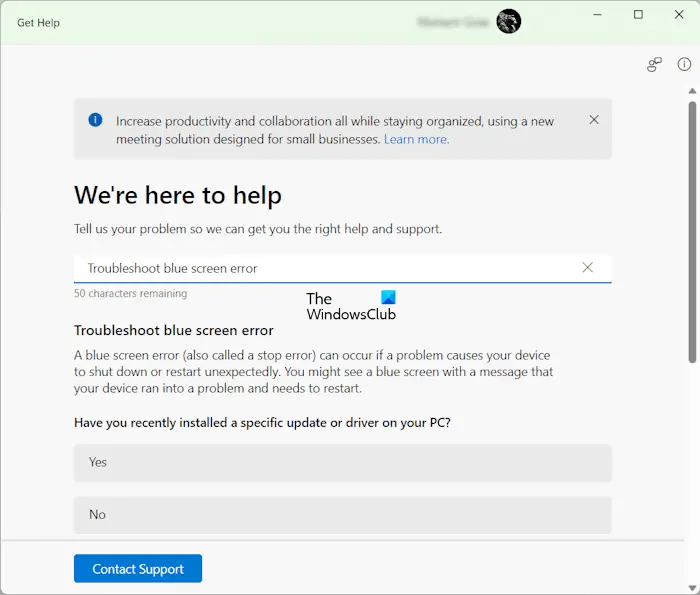
- Get Hep アプリを開きます。
- タイプブルー スクリーン エラーのトラブルシューティング。
- キーワードに一致する結果を選択します。
- ブルー スクリーンのトラブルシューティング ツールが [ヘルプ] アプリで開きます。
- 次に、アプリに表示される指示に従ってエラーをトラブルシューティングします。
3] GPU と CPU の温度を監視する
ハードウェアの問題によっても、Windows コンピュータでブルー スクリーン エラーが発生する可能性があります。ブルー スクリーンは、Windows が安全に動作できなくなった状態です。したがって、システムまたはそのコンポーネントへの損傷を避けるために、ブルー スクリーンが表示されます。そのため、ブルー スクリーンのトラブルシューティングを行い、システムを損傷から保護するためにその原因を特定することをお勧めします。
一部のユーザーのフィードバックによると、CPU 温度が安全なレベルを超えて上昇し、そのためにコンピューターがブルー スクリーン エラーでクラッシュしたとのことです。調査したところ、大量の埃が蓄積しており、そのせいでヒートシンクが動作しなくなっていたことが判明した。コンピューターを適切にクリーニングした後、問題は解決されました。
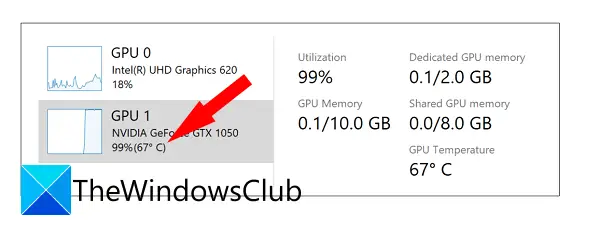
を監視することをお勧めしますGPU温度そしてCPU温度サードパーティのソフトウェアをインストールすることによって。 Windows の組み込みタスク マネージャーにも GPU 温度が表示されます。コンピュータを長期間クリーニングしていない場合は、次のことを行ってください。きちんと掃除してください。
4]メモリテストを実行します
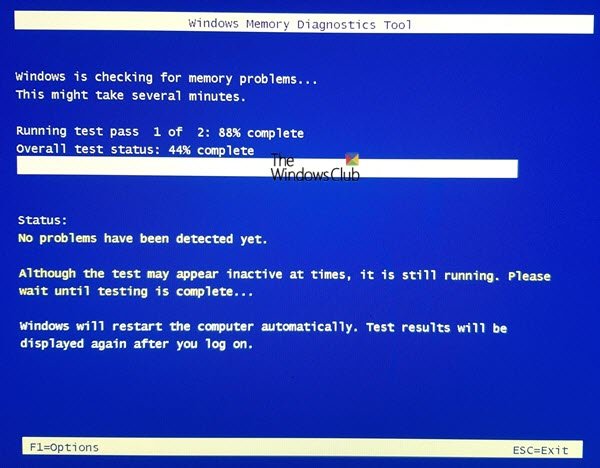
Windows メモリ診断ツールは、ユーザーが RAM の状態をチェックするのに役立つ Windows コンピュータの組み込みツールです。あRAM の欠陥によりさまざまな症状が現れる。これらの症状に気付いた場合は、RAM が停止する前に対処する必要があります。 Windows メモリ診断ツールを実行すると、RAM が正常かどうかがわかります。
5] システムイメージファイルを修復します
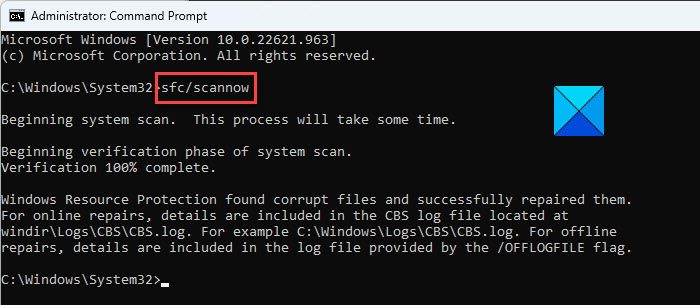
システム イメージ ファイルが破損すると、Windows コンピュータでいくつかの問題が発生する可能性もあります。また、システム イメージ ファイルをスキャンして修復することをお勧めします。 Windows オペレーティング システムには、システム ファイル チェッカーと呼ばれる、破損したシステム ファイルを修復するためのツールが組み込まれています。コマンドプロンプトを管理者として起動し、SFCスキャンを実行する。
6] クリーン ブート状態でのトラブルシューティング
最近プログラムをインストールしましたか? 「はい」の場合、そのプログラムがこの問題の原因である可能性があります。この場合、そのプログラムをアンインストールすると解決することがあります。これについて確信が持てない場合は、クリーン ブート状態でトラブルシューティングを行って、この問題の原因となっているアプリケーションまたはサービスを見つけることができます。
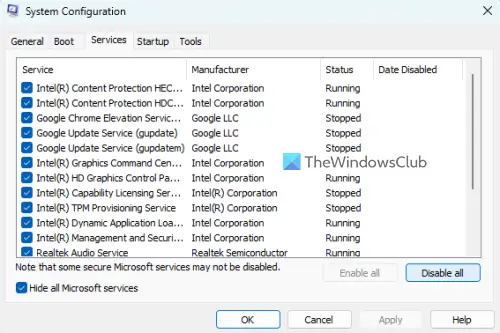
一部のユーザーは、エラーメッセージ「Windows が予期しないシャットダウンから回復しましたコンピューターで作業している間、画面に「」というメッセージが表示され続けます。このような場合、クリーン ブート状態はトラブルシューティングに役立ちます。クリーン ブート状態に入るMSConfig を使用してシステムの動作を監視します。
エラー メッセージの表示が停止し、システムが安定した場合は、サードパーティのバックグラウンド アプリケーションまたはサービスがブルー スクリーン エラーを引き起こしていると考えられます。そのアプリを再度有効にすると、問題が再び発生します。したがって、バックグラウンド アプリケーションを有効または無効にすることで、原因を見つけることができます。
関連記事:Windows 11でブルースクリーンが発生した後にデータを回復する方法。
7] システムの復元を実行する
システムの復元は、コンピュータを修復するための強力なツールです。問題が発生した場合、システムを以前の動作状態に戻します。アクティブになると、復元ポイントが自動的に作成されます。これらの復元ポイントのいずれかを使用してシステムを復元できます。
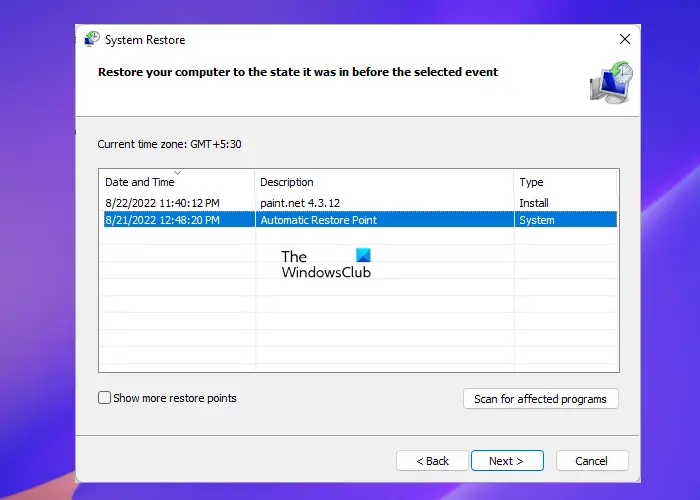
その間システムの復元を実行する, すべての復元ポイントとその作成日が表示されます。問題が存在しない復元ポイントを選択します。これにより、その特定の日付以降にインストールしたすべてのプログラムがアンインストールされることに注意してください。
読む:Windows での Windows Update 後のブルー スクリーン。
PC が予期せずシャットダウンする原因は何ですか?
PC が予期せずシャットダウンする理由は数多く考えられます。この問題の最も一般的な原因の 1 つは、ハードウェアの問題です。発熱の問題により、PC が予期せずシャットダウンする可能性もあります。これに加えて、RAM の欠陥も同じ問題を引き起こす可能性があります。その他の原因には、ソフトウェアの問題、マルウェア感染などが含まれます。
予期しないシャットダウンを修正するにはどうすればよいですか?
コンピューターが予期せずシャットダウンした場合、問題をトラブルシューティングするには、その原因を知る必要があります。 Windows イベント ビューアを使用すると、予期せぬシャットダウンの原因を見つける。





